手机投屏win10的方法 win10怎么连接手机进行投屏
更新时间:2023-06-07 14:49:40作者:zheng
我们可以通过连接同一wifi的方式来让手机给win10电脑投屏,但是有些用户不知道该如何操作,今天小编就给大家带来手机投屏win10的方法,如果你刚好遇到这个问题,跟着小编一起来操作吧。
具体方法:
1.手机和电脑连同一个WiFi
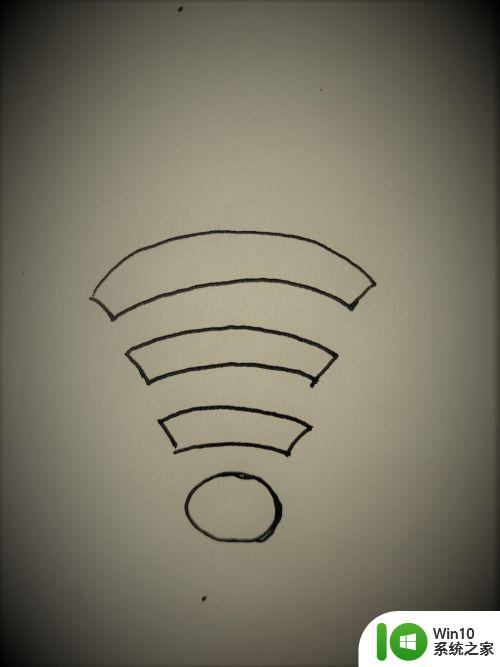
2.打开win10设置窗口
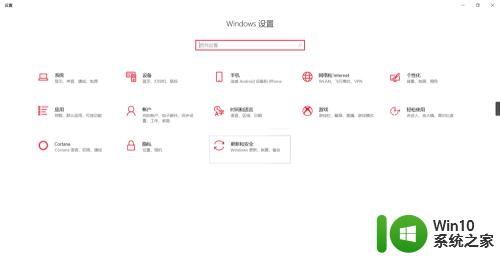
3.进入Windows设置的第一个选项系统——投影到这台电脑——将默认的始终关闭下拉项更改为所有位置都可以
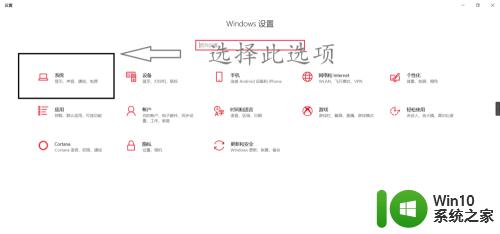
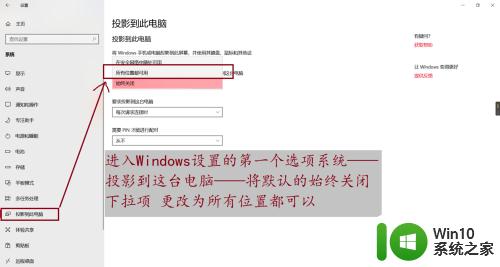
4.找到手机中的 更多连接方式——无线显示 的按钮(有的手机如下图 是这样的)手机会自动扫描周围的投屏设备看到自己的电脑名即可。
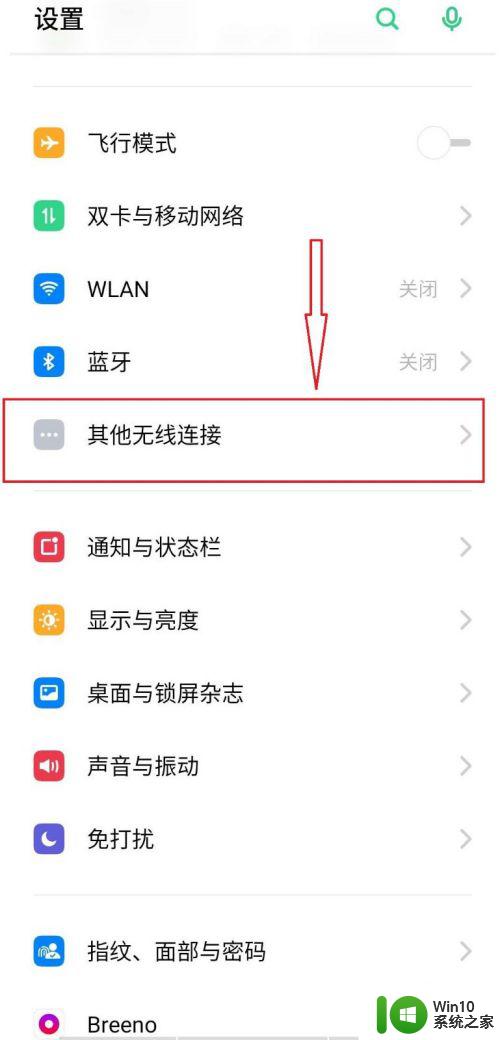
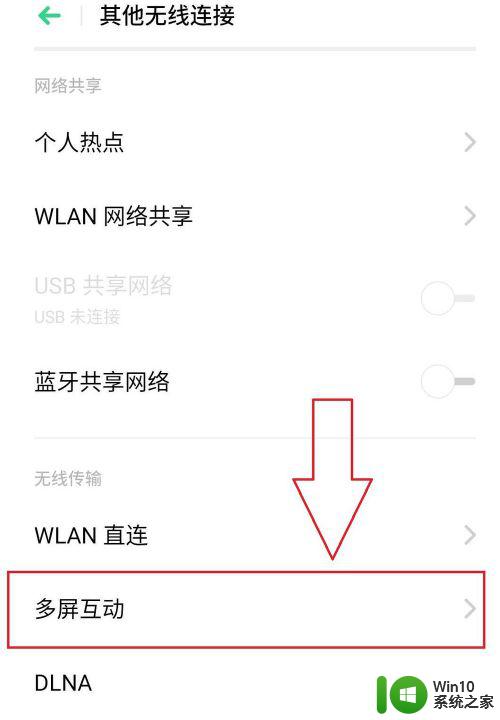
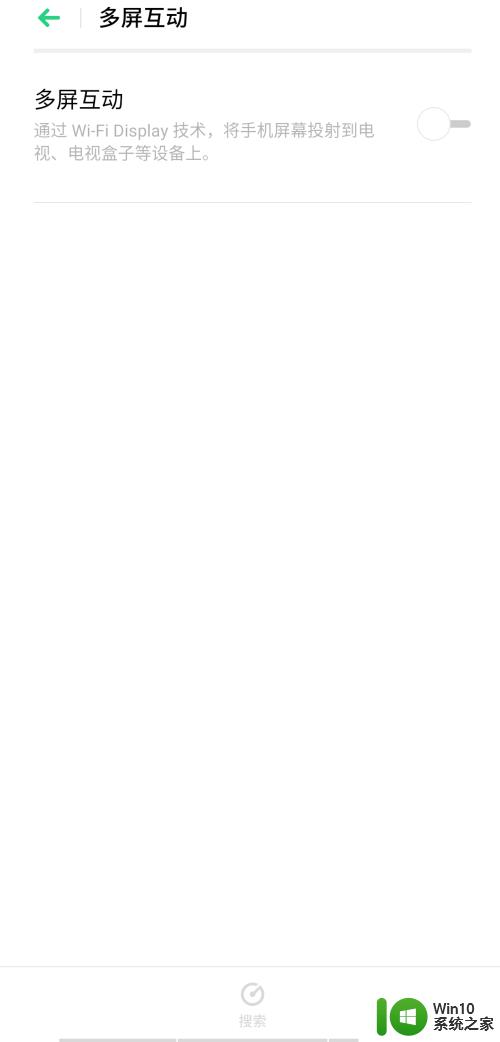
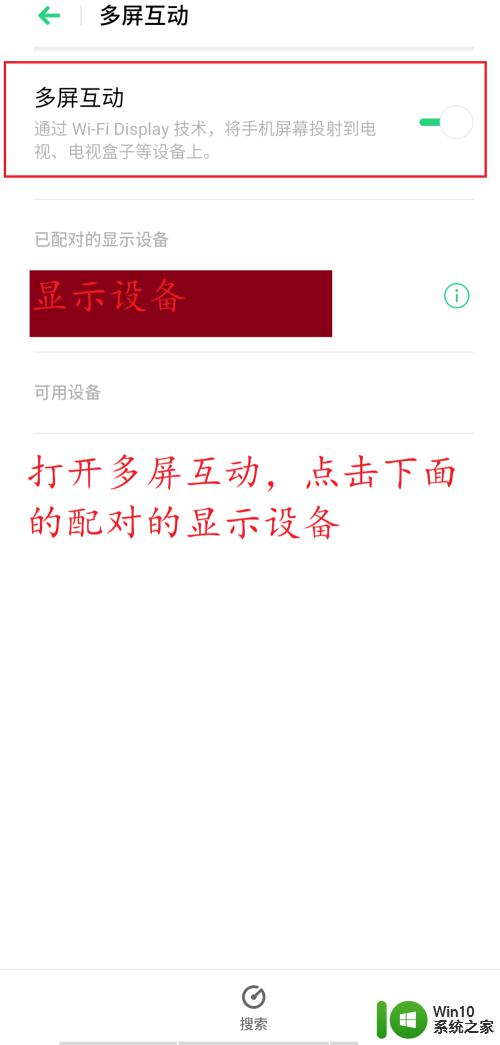
5.连接后电脑会显示连接弹窗
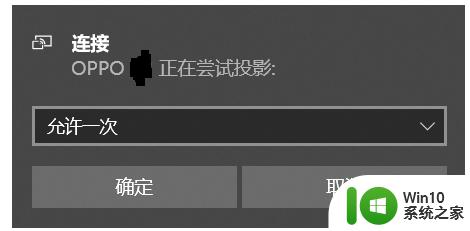
以上就是手机投屏win10的方法的全部内容,如果有遇到这种情况,那么你就可以根据小编的操作来进行解决,非常的简单快速,一步到位。
手机投屏win10的方法 win10怎么连接手机进行投屏相关教程
- 手机怎么投屏win 10 手机连接Win10电脑进行投屏操作步骤
- win10连接手机投屏画面的方法 win10如何接收手机投屏
- 手机投屏到win10的方法 怎么把手机画面投屏到win10
- 小米手机投屏到笔记本win10设置方法 小米手机如何在Win10笔记本上进行投屏设置
- 苹果手机怎么投屏到电脑上win10 苹果手机投屏电脑win10教程
- 手机能投屏win10吗 win10手机投屏到电脑的教程
- win10手机怎么投屏到电脑 win10手机怎么投屏
- 手机dlna如何投屏到电脑win10 手机DLNA投屏到电脑Win10设置步骤
- 安卓手机如何通过无线投屏功能连接到电脑win10 使用什么软件能够让安卓手机成功投屏到电脑win10上
- 手机如何连接win10电脑实现投屏操作 win10电脑如何接收手机投屏信号
- 安卓投屏到win10的方法 安卓手机怎么投屏到win10
- 手机内容怎么投屏到win10电脑屏幕 window10无线投屏在哪设置
- 蜘蛛侠:暗影之网win10无法运行解决方法 蜘蛛侠暗影之网win10闪退解决方法
- win10玩只狼:影逝二度游戏卡顿什么原因 win10玩只狼:影逝二度游戏卡顿的处理方法 win10只狼影逝二度游戏卡顿解决方法
- 《极品飞车13:变速》win10无法启动解决方法 极品飞车13变速win10闪退解决方法
- win10桌面图标设置没有权限访问如何处理 Win10桌面图标权限访问被拒绝怎么办
win10系统教程推荐
- 1 蜘蛛侠:暗影之网win10无法运行解决方法 蜘蛛侠暗影之网win10闪退解决方法
- 2 win10桌面图标设置没有权限访问如何处理 Win10桌面图标权限访问被拒绝怎么办
- 3 win10关闭个人信息收集的最佳方法 如何在win10中关闭个人信息收集
- 4 英雄联盟win10无法初始化图像设备怎么办 英雄联盟win10启动黑屏怎么解决
- 5 win10需要来自system权限才能删除解决方法 Win10删除文件需要管理员权限解决方法
- 6 win10电脑查看激活密码的快捷方法 win10电脑激活密码查看方法
- 7 win10平板模式怎么切换电脑模式快捷键 win10平板模式如何切换至电脑模式
- 8 win10 usb无法识别鼠标无法操作如何修复 Win10 USB接口无法识别鼠标怎么办
- 9 笔记本电脑win10更新后开机黑屏很久才有画面如何修复 win10更新后笔记本电脑开机黑屏怎么办
- 10 电脑w10设备管理器里没有蓝牙怎么办 电脑w10蓝牙设备管理器找不到
win10系统推荐
- 1 萝卜家园ghost win10 32位安装稳定版下载v2023.12
- 2 电脑公司ghost win10 64位专业免激活版v2023.12
- 3 番茄家园ghost win10 32位旗舰破解版v2023.12
- 4 索尼笔记本ghost win10 64位原版正式版v2023.12
- 5 系统之家ghost win10 64位u盘家庭版v2023.12
- 6 电脑公司ghost win10 64位官方破解版v2023.12
- 7 系统之家windows10 64位原版安装版v2023.12
- 8 深度技术ghost win10 64位极速稳定版v2023.12
- 9 雨林木风ghost win10 64位专业旗舰版v2023.12
- 10 电脑公司ghost win10 32位正式装机版v2023.12